在日常办公或学习中,我们常常会遇到需要为汉字添加拼音的情况,比如制作识字卡片、编辑语文教案等。而WPS作为一款功能强大的办公软件,在手机端也提供了便捷的拼音标注功能,能够帮助用户快速完成拼音添加任务。
我们需要打开手机上的WPS Office应用,并找到需要编辑的文档。找到需要添加拼音的汉字内容后,用手指长按文字进行选中操作。可以一次性选择多个字符,也可以逐句添加,视具体情况而定。
在选中文字之后,点击屏幕上方的功能栏,找到“拼音指南”按钮(图标可能显示为“拼音”或“A+音标”)。点击进入设置界面后,系统会在所选文字的上方自动生成带声调的拼音。如果默认生成的拼音不符合需求,还可以手动修改。
在拼音设置界面中,通常可以调整拼音的字体大小、显示位置(如显示在文字上方或单独一行),还可以选择是否显示声调符号。如果发现声调不正确,可以直接输入正确的拼音形式,例如将“zhi”改为“zhì”。
完成拼音设置后,点击“确定”按钮即可返回文档编辑界面。此时可以看到所选文字已经带有拼音标注。建议保存文档前预览一下整体排版,确保拼音与文字对齐良好,没有错别音。
如果在使用过程中发现拼音无法正常显示,可能是由于当前文档格式限制所致,建议尝试将文档另存为.docx格式再进行操作。不同版本的WPS界面略有差异,但核心功能基本一致,只要熟悉一次便可轻松上手。
本文是由懂得生活网(dongdeshenghuo.com)为大家创作
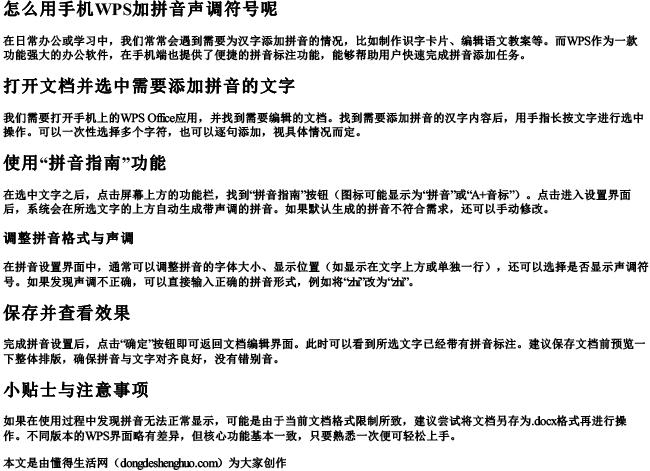
懂得生活网为大家提供:生活,学习,工作,技巧,常识等内容。
